Как крафтица горшок в майнкрафте
Цветочный горшок
Цветочный горшокID цветочного горшка: 390.
Цветочный горшок в Майнкрафте также называют: Flower Pot, глиняный горшок.
Как получить:
Цветочные горшки в Майнкрафте являются декоративными блоками, в которые можно посадить растения, такие как саженцы, грибы, цветы, кактус, папоротник и даже сухой куст. Для того, чтобы посадить растение в горшок, надо взять его в руку и нажать правую кнопку мыши. Это отлично украсит внутренние помещения или же пространство возле дома, дополняя и вписываясь в практически любой дизайн. Если разрушить блок под горшком или сам горшок, выпадает горшок и его растение.
Вы не знаете как сделать цветочный горшок в Майнкрафте? Просто используйте три кирпича, размещенные так, как это изображено в рецепте крафта:
Для того, чтобы сделать горшок потребуется:
Надо отметить, что готовые цветочные горшки, причем уже с растениями, находятся в подземельях иглу и в хижинах ведьм.
Какие растения можно посадить в цветочный горшок
В цветочный горшок можно посадить множество растений, но есть некоторые особенности. Например, из саженца не вырастет дерево, если даже применить костную муку. А более подробная информация указана в таблице:
| Раздел | Изображение |
|---|---|
| Цветы |
|
| Грибы |
|
| Кактус |
|
| Саженцы |
|
| Папоротник |
|
| Мертвый куст |
|
А как посадить растение в горшок написано в самом начале данного материала.
Предметы интерьера в Майнкрафте
Такие предметы интерьера Майнкрафта, как цветочные горшки и картины, рамки и таблички способны замечательно дополнить и разнообразить те творческие замыслы, которые ставит перед собой игрок.
Цветочный горшок
390
Как сделать цветочный горшок в Майнкрафт
В этом уроке Minecraft объясняется, как создать цветочный горшок, со скриншотами и пошаговыми инструкциями.
В Minecraft цветочные горшки являются важным элементом декора в вашем инвентаре.
Давайте узнаем, как сделать цветочный горшок.
Поддерживаемые платформы
Цветочный горшок доступен в следующих версиях Майнкрафт:
* Версия, в которой он был добавлен или удален, если применимо.
ПРИМЕЧАНИЕ. Pocket Edition (PE), Xbox One, PS4, Nintendo Switch и Windows 10 Edition теперь называются Bedrock Edition. Мы продолжим показывать их индивидуально для истории версий.
Где найти цветочный горшок в творческом режиме
Определения
- Платформа - это подходящая платформа.
- Версия (и) - это номера версий Minecraft, где элемент можно найти в указанном месте меню ( мы протестировали и подтвердили этот номер версии ).
- Расположение меню Creative - это расположение элемента в меню Creative.
Материалы, необходимые для изготовления цветочного горшка
В Minecraft это материалы, которые вы можете использовать для создания цветочного горшка:
Как создать цветочный горшок в режиме выживания
1. Откройте меню крафта
Во-первых, откройте свой верстак, чтобы у вас была крафтовая сетка 3x3, которая выглядела так:
2. Добавьте элементы, чтобы сделать цветочный горшок
В меню крафта вы должны увидеть область крафта, которая состоит из сетки крафта 3x3.Чтобы сделать цветочный горшок, поместите 3 кубика в сетку крафта 3x3.
При изготовлении цветочного горшка важно, чтобы кирпичи были размещены в точном соответствии с рисунком ниже. В первом ряду должен быть 1 кирпич в первом ящике и 1 кирпич в третьем ящике. Во втором ряду во втором ящике должен быть 1 кирпич. Это рецепт крафта цветочного горшка в Майнкрафте.
Теперь, когда вы заполнили область крафта правильным узором, цветочный горшок появится в поле справа.
3. Переместите цветочный горшок в инвентарь
После того, как вы создали цветочный горшок, вам нужно переместить новый предмет в свой инвентарь.
Поздравляю, вы сделали цветочный горшок в Майнкрафт!
Идентификатор и название предмета
- Ява
- PE
- Xbox
- PS
- Нинтендо
- Win10
- Edu
Minecraft Java Edition (ПК / Mac)
В Minecraft цветочный горшок имеет следующие Имя, ID и DataValue:
| Арт. | Описание ( Minecraft ID Name ) | Minecraft ID | Minecraft Данные Значение | Платформа | Версия (и) |
|---|---|---|---|---|---|
| Цветочный горшок ( minecraft: | 390 | 0 | Java Edition (ПК / Mac) | 1.8 - 1,12 | |
| Цветочный горшок ( minecraft: | 390 | Java Edition (ПК / Mac) | 1,13 - 1,16,3 |
См. Полный интерактивный список идентификаторов Minecraft с возможностью поиска.
Майнкрафт Карманное издание (PE)
В Minecraft цветочный горшок имеет следующие Имя, ID и DataValue:
| Арт. | Описание ( Minecraft ID Name ) | Minecraft ID | Minecraft Данные Значение | Платформа | Версия (и) |
|---|---|---|---|---|---|
| Цветочный горшок ( minecraft: | 390 | 0 | Карманное издание (PE) | 0.16,0 - 1,16,40 |
См. Полный интерактивный список идентификаторов Minecraft с возможностью поиска.
Minecraft Xbox One
В Minecraft цветочный горшок имеет следующие Имя, ID и DataValue:
| Арт. | Описание ( Minecraft ID Name ) | Minecraft ID | Minecraft Данные Значение | Платформа | Версия (и) |
|---|---|---|---|---|---|
| Цветочный горшок ( minecraft: | 390 | 0 | Xbox One | 1.6,0 - 1,16,40 |
См. Полный интерактивный список идентификаторов Minecraft с возможностью поиска.
Майнкрафт PS4
В Minecraft цветочный горшок имеет следующие Имя, ID и DataValue:
| Арт. | Описание ( Minecraft ID Name ) | Minecraft ID | Minecraft Данные Значение | Платформа | Версия (и) |
|---|---|---|---|---|---|
| Цветочный горшок ( minecraft: | 390 | 0 | PS4 | 1.14,0 - 1,16,40 |
См. Полный интерактивный список идентификаторов Minecraft с возможностью поиска.
Майнкрафт Nintendo Switch
В Minecraft цветочный горшок имеет следующие Имя, ID и DataValue:
| Арт. | Описание ( Minecraft ID Name ) | Minecraft ID | Minecraft Данные Значение | Платформа | Версия (и) |
|---|---|---|---|---|---|
| Цветочный горшок ( minecraft: | 390 | 0 | Nintendo Switch | 1.6,0 - 1,16,40 |
См. Полный интерактивный список идентификаторов Minecraft с возможностью поиска.
Майнкрафт Windows 10 Edition
В Minecraft цветочный горшок имеет следующие Имя, ID и DataValue:
| Арт. | Описание ( Minecraft ID Name ) | Minecraft ID | Minecraft Данные Значение | Платформа | Версия (и) |
|---|---|---|---|---|---|
| Цветочный горшок ( minecraft: | 390 | 0 | Windows 10, выпуск | 0.16,0 - 1,16,40 |
См. Полный интерактивный список идентификаторов Minecraft с возможностью поиска.
Minecraft Education Edition
В Minecraft цветочный горшок имеет следующие Имя, ID и DataValue:
| Арт. | Описание ( Minecraft ID Name ) | Minecraft ID | Minecraft Данные Значение | Платформа | Версия (и) |
|---|---|---|---|---|---|
| Цветочный горшок ( minecraft: | 390 | 0 | Education Edition | 1.0 - 1.14.31 |
См. Полный интерактивный список идентификаторов Minecraft с возможностью поиска.
Определения
- Описание - так называется элемент, а ( Minecraft ID Name ) - строковое значение, которое используется в игровых командах.
- Minecraft ID - это внутренний номер предмета.
- Minecraft DataValue (или значение урона) определяет вариант блока, если для идентификатора Minecraft ID существует более одного типа.
- Платформа - это подходящая платформа.
- Версия (и) - это номера версий Minecraft, для которых действительны идентификатор и имя Minecraft.
Подать команду на цветочный горшок
- Ява
- PE
- Xbox
- PS
- Нинтендо
- Win10
- Edu
Дать команду в Minecraft Java Edition (ПК / Mac)
В Minecraft Java Edition (ПК / Mac) 1.13, 1.14, 1.15, 1.16 и 1.16.3, команда / give для цветочного горшка:
/ give @p flower_pot 1
В Minecraft Java Edition (ПК / Mac) 1.8, 1.9, 1.10, 1.11 и 1.12 команда / give для Flower Pot:
./ give @p flower_pot 1 0
Дайте команду в Minecraft Pocket Edition (PE)
В Minecraft Pocket Edition (PE) 0.16.0, 1.0, 1.1, 1.2, 1.4.0, 1.5.0, 1.6.0, 1.7.0, 1.8.0, 1.9.0, 1.10.0, 1.11.0, 1.12.0, 1.13.0, 1.14.0, 1.16.0 и 1.16.40, команда / give для цветочного горшка:
/ give @p flower_pot 1 0
Дайте команду в Minecraft Xbox One
В Minecraft Xbox One 1.6.0, 1.7.0, 1.8.0, 1.9.0, 1.10.0, 1.11.0, 1.12.0, 1.13.0, 1.14.0, 1.16.0 и 1.16.40, команда / give для цветочного горшка :
/ give @p flower_pot 1 0
Дайте команду в Minecraft PS4
В Minecraft PS4 1.14.0, 1.16.0 и 1.16.40 команда / give для цветочного горшка:
/ give @p flower_pot 1 0
Отдать команду в Minecraft Nintendo Switch
В Minecraft Nintendo Switch 1.6.0, 1.7.0, 1.8.0, 1.9.0, 1.10.0, 1.11.0, 1.12.0, 1.13.0, 1.14.0, 1.16.0 и 1.16.40, команда / give для цветочного горшка:
/ give @p flower_pot 1 0
Дайте команду в Minecraft Windows 10 Edition
В Minecraft Windows 10 Edition 0.16.0, 1.0, 1.1, 1.2, 1.4.0, 1.5.0, 1.6.0, 1.7.0, 1.8.0, 1.9.0, 1.10.0, 1.11.0, 1.12. 0, 1.13.0, 1.14.0, 1.16.0 и 1.16.40, команда / give для цветочного горшка:
/ give @p flower_pot 1 0
Дайте команду в Minecraft Education Edition
В Minecraft Education Edition 0.14.2, 1.0, 1.0.18, 1.0.21, 1.4.0, 1.7.0, 1.9.0, 1.12.0, 1.12.60 и 1.14.31, команда / give для цветочного горшка:
/ give @p flower_pot 1 0
Чем заняться с цветочными горшками
Вот некоторые действия, которые вы можете делать с цветочными горшками в Minecraft:
.Цветочный горшок - Minecraft Wiki
Gamepedia ПомогитеВойти в систему регистр
из Minecraft Wiki
(перенаправлено из цветочного горшка) Перейти к: навигация, поискЦветочный горшок
.Как сделать горшечное растение в Майнкрафт
В этом уроке Minecraft объясняется, как сделать растение в горшке с помощью снимков экрана и пошаговых инструкций.
В Minecraft вы можете добавлять растения в цветочные горшки, чтобы делать такие растения, как цветы, саженцы, кактусы и грибы. Комнатные растения могут стать прекрасным дополнением вашего дома или укрытия. Давайте разберемся, как сделать растение в горшке в качестве украшения.
Необходимые материалы
В Minecraft это материалы, необходимые для создания растения в горшке.Вам понадобится 1 цветочный горшок и 1 растение (например, цветок, гриб, кактус или саженец):
СОВЕТ: Вы можете выбрать любое из этих растений выше, чтобы поместиться в свой цветочный горшок.
ПРИМЕЧАНИЕ: Если вы посадите саженец в цветочный горшок, из него не вырастет полноразмерное дерево.
Как использовать цветочный горшок
1. Установите цветочный горшок
После того, как вы построили убежище, вы можете добавить немного стиля своему дому, добавив комнатные растения. Вы можете посадить в цветочный горшок любой цветок, саженец, гриб или кактус.
В этом примере мы собираемся посадить ромашку в цветочный горшок. Итак, приступим.
Сначала выберите цветочный горшок на панели быстрого доступа. Если у вас нет цветочного горшка в вашем инвентаре, вы можете быстро сделать его, используя рецепт изготовления цветочного горшка.
Затем поместите указатель (знак плюса) на блок, на котором вы хотите поставить цветочный горшок. Вы должны увидеть, как блок будет выделен в окне игры.
Управление игрой для установки цветочного горшка зависит от версии Minecraft:
- Для Java Edition (ПК / Mac) щелкните блок правой кнопкой мыши.
- Для Pocket Edition (PE) вы нажимаете на блок.
- Для Xbox 360 и Xbox One нажмите кнопку LT на контроллере Xbox.
- Для PS3 и PS4 нажмите кнопку L2 на контроллере PS.
- Для Wii U нажмите кнопку ZL на геймпаде.
- Для Nintendo Switch нажмите кнопку ZL на контроллере.
- Для Windows 10 Edition щелкните блок правой кнопкой мыши.
- Для Education Edition щелкните блок правой кнопкой мыши.
Теперь вы должны увидеть пустой цветочный горшок.
2. Добавить завод
Затем выберите на панели быстрого доступа растение, которое хотите поместить в цветочный горшок. В этом примере мы выбрали маргаритку Oxeye.
Вам нужно будет поместить ромашку в цветочный горшок. Управление игрой для размещения маргаритки Oxeye зависит от версии Minecraft:
.- Для Java Edition (ПК / Mac) щелкните правой кнопкой мыши цветочный горшок.
- Для Pocket Edition (PE) вы нажимаете на цветочный горшок.
- Для Xbox 360 и Xbox One нажмите кнопку LT на контроллере Xbox.
- Для PS3 и PS4 нажмите кнопку L2 на контроллере PS.
- Для Wii U нажмите кнопку ZL на геймпаде.
- Для Nintendo Switch нажмите кнопку ZL на контроллере.
- Для Windows 10 Edition щелкните правой кнопкой мыши горшок с цветком.
- Для Education Edition щелкните правой кнопкой мыши цветочный горшок.
Теперь маргаритка-бычок появится как растение в горшке.
Поздравляю, вы только что узнали, как сделать растение в горшке из цветочного горшка в Майнкрафт.
Другие учебные пособия для среднего уровня
.Как сделать зелье силы (8:00) в Minecraft
В этом уроке Minecraft объясняется, как создать Зелье силы (8:00) со скриншотами и пошаговыми инструкциями.
В Minecraft вы можете сварить зелье силы (8:00), которое продлится дольше, чем обычное зелье силы (3:00). Когда это зелье будет выпито, оно даст вам эффект силы и + 130% увеличения урона от атаки на 8 минут.
Давайте узнаем, как приготовить это зелье.
Подписаться
Поддерживаемые платформы
Зелье силы (8:00) доступно в следующих версиях Minecraft:
* Версия, в которой он был добавлен или удален, если применимо.
ПРИМЕЧАНИЕ. Pocket Edition (PE), Xbox One, PS4, Nintendo Switch и Windows 10 Edition теперь называются Bedrock Edition. Мы продолжим показывать их индивидуально для истории версий.
Где найти это зелье в творческом режиме
Определения
- Платформа - это подходящая платформа.
- Версия (и) - это номера версий Minecraft, где элемент можно найти в указанном месте меню ( мы протестировали и подтвердили этот номер версии ).
- Расположение меню «Креатив» - это расположение элемента в меню «Креатив».
Материалы, необходимые для создания этого зелья
В Minecraft это материалы, материалы, которые вы можете использовать для создания Зелья Силы (8:00):
Как создать это зелье в режиме выживания
1.Откройте меню подставки для заваривания
Во-первых, откройте подставку для заваривания, чтобы у вас появилось меню подставки для заваривания, которое выглядит следующим образом:
2. Добавьте огненный порошок для активации подставки для заваривания
Начните с добавления огненного порошка в крайнее левое поле, чтобы активировать подставку для заваривания.
3. Добавьте предметы, чтобы сделать это зелье
В меню подставки для варки ингредиенты помещаются в верхнюю коробку, а зелья создаются в трех нижних коробках.
Чтобы сделать зелье силы (8:00), вам понадобится 1 зелье силы (3:00) и 1 красный камень.
Поместите зелье силы (3:00) в одну из нижних ящиков в меню пивоварни. Затем добавьте красный камень в верхнюю коробку.
По завершении процесса заваривания вы услышите звук « глюг глюг », и красный камень исчезнет. Зелье силы (8:00) будет готово.
СОВЕТ: Если вы наведете курсор на зелье на подставке для варки, вы увидите название зелья и его эффекты.
Теперь ваша бутылка будет содержать Зелье Силы (8:00).
Если вы выпьете Зелье Силы (8:00), оно улучшит вашу силу и даст + 130% увеличение урона от атаки на 8 минут.
На этом этапе вы можете добавить это зелье силы (8:00) в свой инвентарь или продолжить и превратить зелье в зелье силы (6:00).
Идентификатор и название предмета
- Ява
- PE
- Xbox
- PS
- Нинтендо
- Win10
- Edu
Minecraft Java Edition (ПК / Mac)
В Minecraft Зелье силы (8:00) имеет следующие Имя, ID и Данные:
Ознакомьтесь с полным интерактивным списком идентификаторов Minecraft с возможностью поиска.
Майнкрафт Карманное издание (PE)
В Minecraft Зелье силы (8:00) имеет следующие Имя, ID и Данные:
| Арт. | Описание ( Minecraft ID Name ) | Minecraft ID | Minecraft Данные Значение | Платформа | Версия (и) |
|---|---|---|---|---|---|
| Зелье силы (8:00) ( minecraft: | 373 | 32 | Карманное издание (PE) | 0.16,0 - 1,16,40 |
Ознакомьтесь с полным интерактивным списком идентификаторов Minecraft с возможностью поиска.
Майнкрафт Xbox One
В Minecraft Зелье силы (8:00) имеет следующие Имя, ID и Данные:
| Арт. | Описание ( Minecraft ID Name ) | Minecraft ID | Minecraft Данные Значение | Платформа | Версия (и) |
|---|---|---|---|---|---|
| Зелье силы (8:00) ( minecraft: | 373 | 32 | Xbox One | 1.6,0 - 1,16,40 |
Ознакомьтесь с полным интерактивным списком идентификаторов Minecraft с возможностью поиска.
Майнкрафт PS4
В Minecraft Зелье силы (8:00) имеет следующие Имя, ID и Данные:
| Арт. | Описание ( Minecraft ID Name ) | Minecraft ID | Minecraft Данные Значение | Платформа | Версия (и) |
|---|---|---|---|---|---|
| Зелье силы (8:00) ( minecraft: | 373 | 32 | PS4 | 1.14,0 - 1,16,40 |
Ознакомьтесь с полным интерактивным списком идентификаторов Minecraft с возможностью поиска.
Майнкрафт Nintendo Switch
В Minecraft Зелье силы (8:00) имеет следующие Имя, ID и Данные:
| Арт. | Описание ( Minecraft ID Name ) | Minecraft ID | Minecraft Данные Значение | Платформа | Версия (и) |
|---|---|---|---|---|---|
| Зелье силы (8:00) ( minecraft: | 373 | 32 | Nintendo Switch | 1.6,0 - 1,16,40 |
Ознакомьтесь с полным интерактивным списком идентификаторов Minecraft с возможностью поиска.
Майнкрафт Windows 10 Edition
В Minecraft Зелье силы (8:00) имеет следующие Имя, ID и Данные:
| Арт. | Описание ( Minecraft ID Name ) | Minecraft ID | Minecraft Данные Значение | Платформа | Версия (и) |
|---|---|---|---|---|---|
| Зелье силы (8:00) ( minecraft: | 373 | 32 | Выпуск Windows 10 | 0.16,0 - 1,16,40 |
Ознакомьтесь с полным интерактивным списком идентификаторов Minecraft с возможностью поиска.
Майнкрафт: Образовательное издание
В Minecraft Зелье силы (8:00) имеет следующие Имя, ID и Данные:
| Арт. | Описание ( Minecraft ID Name ) | Minecraft ID | Minecraft Данные Значение | Платформа | Версия (и) |
|---|---|---|---|---|---|
| Зелье силы (8:00) ( minecraft: | 373 | 32 | Выпуск для учебных заведений | 1.0 - 1.14.31 |
Ознакомьтесь с полным интерактивным списком идентификаторов Minecraft с возможностью поиска.
Определения
- Описание - так называется элемент, а ( Minecraft ID Name ) - строковое значение, которое используется в игровых командах.
- Minecraft ID - это внутренний номер предмета.
- Minecraft DataValue (или значение урона) определяет вариант блока, если существует более одного типа для Minecraft ID.
- Платформа - это подходящая платформа.
- Версия (и) - это номера версий Minecraft, для которых действительны идентификатор и имя Minecraft.
Дайте команду для зелья силы (8:00)
- Ява
- PE
- Xbox
- PS
- Нинтендо
- Win10
- Edu
Дать команду в Minecraft Java Edition (ПК / Mac)
В Minecraft Java Edition (ПК / Mac) 1.13, 1.14, 1.15, 1.16 и 1.16.3, команда / give для Potion of Strength (8:00):
/ give @p potion {Зелье: "minecraft: long_strength"} 1 В Minecraft Java Edition (ПК / Mac) 1.9, 1.10, 1.11 и 1.12 команда / give для Potion of Strength (8:00):
/ give @p potion 1 0 {Зелье: "minecraft: long_strength"} В Minecraft Java Edition (ПК / Mac) 1.8 команда / give для Potion of Strength (8:00):
/ give @p зелье 1 8265
Дайте команду в Minecraft Pocket Edition (PE)
В Minecraft Pocket Edition (PE) 0.16.0, 1.0, 1.1, 1.2, 1.4.0, 1.5.0, 1.6.0, 1.7.0, 1.8.0, 1.9.0, 1.10.0, 1.11.0, 1.12.0, 1.13.0, 1.14. 0, 1.16.0 и 1.16.40, команда / give для Potion of Strength (8:00):
/ give @p зелье 1 32
Дайте команду в Minecraft Xbox One
В Minecraft Xbox One 1.6.0, 1.7.0, 1.8.0, 1.9.0, 1.10.0, 1.11.0, 1.12.0, 1.13.0, 1.14.0, 1.16.0 и 1.16.40 / give command for Potion of Strength (8:00) - это:
/ give @p зелье 1 32
Отдать команду в Minecraft PS4
В Minecraft PS4 1.14.0, 1.16.0 и 1.16.40, команда / give для Potion of Strength (8:00):
/ give @p зелье 1 32
Отдать команду в Minecraft Nintendo Switch
В Minecraft Nintendo Switch 1.6.0, 1.7.0, 1.8.0, 1.9.0, 1.10.0, 1.11.0, 1.12.0, 1.13.0, 1.14.0, 1.16.0 и 1.16.40 / give command for Potion of Strength (8:00) - это:
/ give @p зелье 1 32
Дайте команду в Minecraft Windows 10 Edition
В Minecraft Windows 10 Edition 0.16.0, 1.0, 1.1, 1.2, 1.4.0, 1.5.0, 1.6.0, 1.7.0, 1.8.0, 1.9.0, 1.10.0, 1.11.0, 1.12.0, 1.13.0, 1.14. 0, 1.16.0 и 1.16.40, команда / give для Potion of Strength (8:00):
/ give @p зелье 1 32
Дайте команду в Minecraft Education Edition
В Minecraft Education Edition 0.14.2, 1.0, 1.0.18, 1.0.21, 1.4.0, 1.7.0, 1.9.0, 1.12.0, 1.12.60 и 1.14.31 команда / give для Potion of Сила (8:00) составляет:
/ give @p зелье 1 32
Что можно сделать с этим зельем
Вы можете использовать Зелье Силы (8:00) для изготовления предметов в Minecraft, таких как:
Чем заняться с этим зельем
Вот некоторые действия, которые вы можете делать с зельем силы (8:00) в Minecraft:
Другие зелья
Можно сделать
.
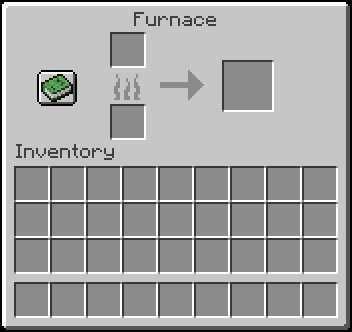

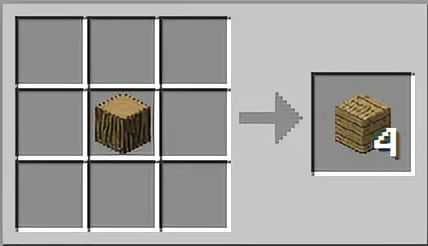


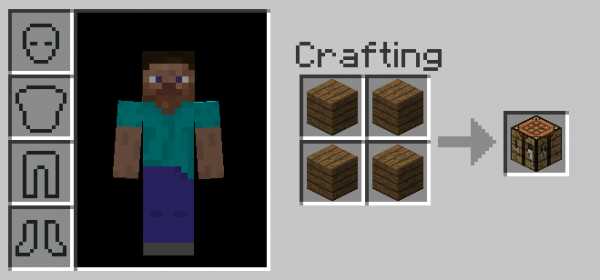




![[Furniture] Майнкрафт 1.10.2 мод на мебель. + 1.11.2! jooak-aofei1](https://minecraft247.ru/wp-content/uploads/2016/12/JOOAk-AOfEI1-70x70.jpg)